客户使用说明书
深圳天视通统一客户端使用说明书

深圳天视通统一客户端使用说明书版本1.0非常感谢您使用我公司的客户端,如果您有什么疑问或需要请随时联系我们。
本说明书可能包含技术上不准确的地方、或与产品功能及操作不相符的地方、或印刷错误。
本说明书的内容将根据产品功能的增强而更新,并将定期改进或更新,更新的内容将会在新版本中加入,恕不另行通知。
深圳市天视通电子科技有限公司目录1.简介 (4)1.1 欢迎使用统一客户端 (4)1.2 系统要求 (4)1.3 系统功能模块 (4)1.4 软件优点 (5)2.客户端的安装与卸载 (5)2.1 客户端的安装 (5)2.2 客户端的卸载 (9)3.客户端操作指南 (12)3.1 登录系统 (12)3.2 设备的添加 (12)3.2.1 新建设备组 (13)3.2.2 修改设备组名 (13)3.2.3 手动增加设备 (14)3.2.4 自动搜索设备 (14)3.2.5 自动增加设备 (15)3.3 视频浏览 (15)3.3.1 视频连接、播放 (15)3.3.2 视频窗口位置的对调 (16)3.3.3 视频浏览窗口缩放 (16)3.3.4 视频流选择 (16)3.3.5 视频播放停止 (17)3.3.6 实时拍照 (17)3.3.7 反向音频 (17)3.3.8 开启音频 (17)3.3.9 音量调节 (17)3.3.10 分窗显示 (17)3.3.11 告警实时视频 (17)3.3.12 云台控制 (18)3.4 录像回放 (18)3.4.1 设备的选择 (18)3.4.2 本地录像搜索 (18)3.4.3 前端录像搜索 (18)3.4.4 查看文件 (18)3.4.5 播放录像文件 (18)3.4.6 删除录像文件 (18)3.5 告警信息 (19)3.5.1 设备的选择 (19)3.5.2 告警信息检索 (19)3.5.3 查看告警信息 (19)3.6 录像设置 (19)3.6.1 策略配置 (19)3.6.2录像参数配置 (20)3.7 告警联动 (20)3.7.1 设备的选择 (20)3.7.2 告警联动参数设置 (20)3.8 用户信息 (21)3.8.1 用户组新增、修改、删除 (21)3.8.2 角色的添加、修改、删除 (22)3.8.3 用户的切换 (22)3.9 远程配置 (23)3.9.1 设备的选择 (23)3.9.2 远程配置 (23)3.10远程维护 (23)3.10.1设备的选择 (23)3.10.2 系统升级 (23)3.10.3 配置上传、下载 (24)3.10.4 其它维护操作 (24)3.10.5 SD卡管理 (24)3.11 日志查询 (25)3.11.1 用户日志查询 (25)3.11.2 远程日志查询 (25)3.12 帮助信息 (25)4.3G设备的使用 (26)4.1 增加3G设备 (26)4.2 相关参数设置 (26)1.简介天视通视频统一客户端(Unit Client)是集视频监控、管理、控制的统一客户端,为您提供便捷的视频监控享受。
海康iVMS4200客户端说明书
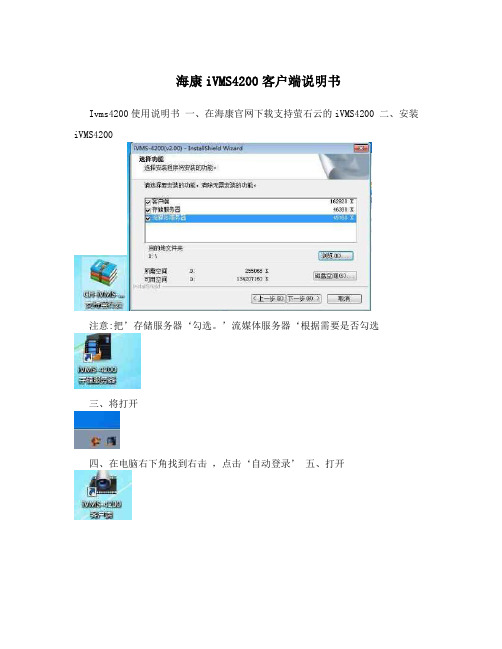
海康iVMS4200客户端说明书
Ivms4200使用说明书一、在海康官网下载支持萤石云的iVMS4200 二、安装iVMS4200
注意:把’存储服务器‘勾选。
’流媒体服务器‘根据需要是否勾选
三、将打开
四、在电脑右下角找到右击,点击‘自动登录’ 五、打开
六、进入注意:把启用自动登录勾选
七、进入下面
分别点击’主预览‘设备管理’录像设置‘
八、在’设备管理‘界面把刷新到的摄像机’添加至客户端
用户‘
名:admin 密码:12345
九、在’主预览‘界面将摄像机拖到右面画面中
十、在’设备管理‘界面点击’添加设备类型‘将’存储服务器‘勾选添加一个’存储服务器
十一、添加一个’存储服务器‘‘名字随意写一个,IP是电脑的ip地址。
用户名:admin,密码:
12345
十二、在’录像计划‘设置录像
十三、添加完后,点击’存储服务器管理‘进入’远程配置
‘
十四、选择存储,将需要的盘符’格式化
‘
备注:格式化只是虚拟的把硬盘的空间释放出来,不影响电脑的正常使用。
联信UM客户端UM_PC使用说明书
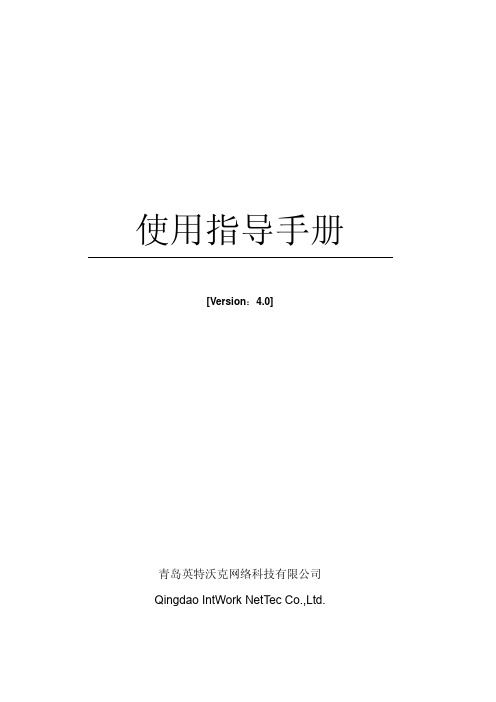
个人设置 ....................................................22 修改口令 ....................................................23 设置:系统设置 ..............................................23 设置:飞鸽设置 ..............................................28 在线状态 ....................................................31 个性签名 ....................................................31 添加好友 ....................................................32 创建好友分组 ................................................35 查找已经存在的用户 ..........................................36 聊天:添加表情 ..............................................37 聊天:改变文本字体颜色等 ....................................37 聊天:使用常用语 ............................................38 聊天:发送图片 ..............................................40 聊天:截屏 ..................................................40
天工用户使用说明书

目录1 引言 (1)1.1 编写目的 (1)1.2 背景 (1)1.3 定义 (2)1.3.1基本编辑操作步骤 (3)1.3.2单据编辑操作步骤 (5)1.3.3单据查询操作步骤 (8)1.4 参考资料 (8)2 用途 (8)2.1 功能 (8)2.3 安全保密 (31)3 运行环境 (32)3.1 硬设备 (32)3.2 支持软件 (32)3.3 数据结构 (33)4 使用过程 (33)4.1 安装与初始化 (34)4.2 输入 (39)4.3 输出 (41)4.4 文卷查询 (51)4.5 出错处理和恢复 (51)4.6 终端操作 (51)1 引言1.1 编写目的天工商业进销存功能强大,涉及进销存及财务各个方面。
本手册将一一介绍各部分功能,使您使用软件得心应手。
1.2 背景说明:a.本用户手册适用用于《天工商业进销存》b.《天工商业进销存》由广州行洲软件科技有限公司开发,用户遍及全国各地各行各业批发零售企业。
c.天工商业进销存是行洲软件集十年行业开发经验,不断完善修改升级推出的一套商贸管理软件。
单机版采用微软Access数据库,稳定高效,网络版采用微软SQL server数据库,性能卓越,擅长于处理各行各业的批发、零售、加工企业的日常进销存财务业务,功能强大,简便易学,容易上手,终身免费升级. 软件功能完善,包含以下几大功能:1.进货(涵盖进货询价,进货订单,进货处理,退货处理,不同厂家进价记忆,进货的现付、月结付款、预付款)。
2.销售(包括报价,合同,订单,销售单,客户单价记忆,退货,现收,月结收款,预收款)。
3.库存(管理着多仓库的货品调拔,盘点,调整,组装,拆卸,加权单价,库存图片)。
4.财务(能处理杂项收入,费用开支,会计收付转凭证,自动将进、销、收、付转为会计凭证,凭证审核/反审核,凭证登帐,会计科目,科目汇总表,损益表,资产负债表等财务报表)。
5.固定资产。
6.人事资工资。
7.维护(支持数据的导入导出,导入支持vfp、Access、Excel数据,导出支持Excel,网页等格式,支持数据的动态转移,载入,帐套合并,多帐套处理,以及数据的备份恢复修复,智能校验,还支持动态加入字段,自定义数据表,自定义输入。
客户端使用说明书修改版
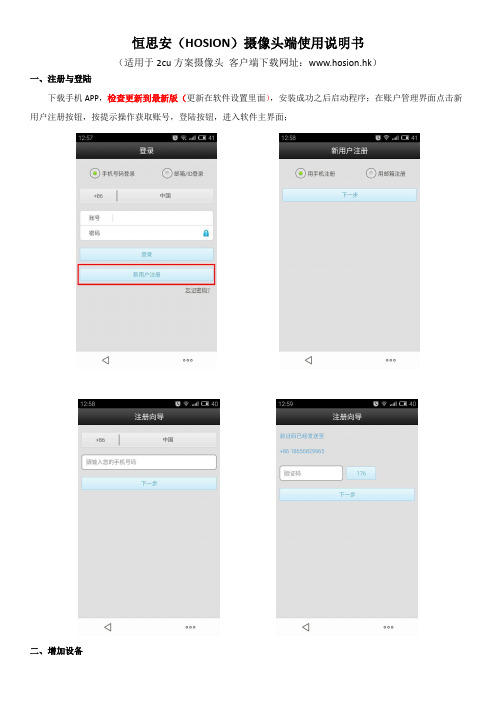
恒思安(HOSION)摄像头端使用说明书(适用于2cu方案摄像头客户端下载网址:www.hosion.hk)一、注册与登陆下载手机APP,检查更新到最新版(更新在软件设置里面),安装成功之后启动程序;在账户管理界面点击新用户注册按钮,按提示操作获取账号,登陆按钮,进入软件主界面;二、增加设备同局域网和远程监控,手动添加设备。
设备出厂时密码为:123(摄像头ID和密码在机器底部);(如果之前没有用二维码扫描连接上wifi,需要用网线先连接上路由器然后添加)第一步点“+”号第二步点“手动添加”第三步输入ID,ID在机器底部第四步输入密码,上面为用户名可以修改三、无线设置方式;备注:所有和摄像头相关设置都是点击空色框区域,点一下即可有线设置无线wifi方法;设备添加完成后如下图一所示;图一设备添加完成后如上图所示步骤一如图所示点击红色框框内任意位置步骤二点击后会出现回放设置编辑三个按钮,回放是录像回放,设置是摄像头设置,编辑是修改连接摄像头的密码;然后点击设置,进入wifi设置界面;步骤三点击网络连接进来后,不要点击wifi,而是在这个状态下,点击下方搜索出来的无线信号;然后点击输入密码即可,自动跳转到wifi连接;(wifi连接不上,密码不正确;搜索不到,ssid隐藏了搜索不到;只支持DHCP打开的路由,不支持静静态IP)1)二维码设置方法;由于二维码扫描要求稍微有点高,方法如下,第一步装好客户端,进入工具箱;第二步,点击二维码工具;生成您家路由器二维码;第三步,将二维码完整对好摄像头镜头,务必要完全对好镜头,扫描不成功一般都是要么密码不对,要么没有对好二维码;实在弄不好建议使用网线,简单方便。
(这里给大家说点小技巧,生成二维码后可以把手机平放在桌面上,然后用摄像头来扫二维码)2)智能联机方法;即将发布,请及时更新最新客户端版本;四、实时监控,录像,回放功能演示:1.视频监控。
点击设备列表小画面进行监控;(最多同时支持5个客户端同时访问,如果显示网络忙,表示宽带不够;一般一个客户端非常流畅的观看需要4M的宽带。
新思科技光学解决方案客户技术支持使用指南说明书
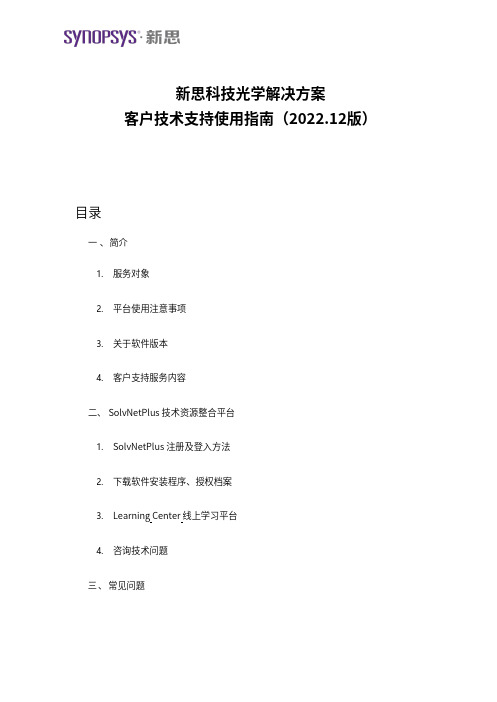
新思科技光学解决方案客户技术支持使用指南(2022.12版)目录一 、简介1.服务对象2.平台使用注意事项3.关于软件版本4.客户支持服务内容二、 SolvNetPlus 技术资源整合平台1.SolvNetPlus 注册及登入方法2.下载软件安装程序、授权档案3.Learning Center 线上学习平台4.咨询技术问题三、常见问题一、 简介感谢您使用新思科技光学产品(软件和设备)。
为了提供更好的服务,我们为软件 (CODE V、LightTools、LucidShape 产品系列、RSoft 产品系列)在租赁或维护期内的用户,以及购买硬件测量设备(Mini-DiffV2、Mini-Diff VPro、REFLET、TIS Pro)的用户提供技术支持和服务。
我们使用 SolvNetPlus 技术资源整合平台提供软件与授权文件下载、线上课程学习(Learning Center)以及线上技术支持。
1.服务对象我们对以下用户提供技术支持和服务●软件维护期内用户●软件租赁期内用户●硬件测量设备用户2.平台使用注意事项我们在技术支持过程中会涉及光学专业术语,因此我们预设您对光学术语已经有所了解。
建议您参考光学书籍,也可通过 Learning Center 观看线上学习平台学习基础课程相关知识。
3.关于软件版本我们建议您使用最新版本软件,如您的软件未更新至最新版,请提前告知。
旧版软件可能导致无法正确的回答您所提出的问题,因此我们建议您将软件更新至最新版,以便我们对您的问题作出最确切的回答。
4.客户支持服务内容●软件下载与获取授权文件●常见问题锦集(FAQ)●下载手册、技术文件、范例模型、宏程序范例●有关光学软件和设备软件的安装和启动问题●光学软件和设备软件的操作问题●光学软件和设备软件的故障排查●光学测量设备的操作问题●线上光学软件培训课程、网络研讨会录播视频及讲义(Learning Center)●光学产品技术研讨会(点击查看)如需获得以上服务,请先在 SolvNetPlus 技术资源整合平台进行注册,具体注册方式请见点此。
锐捷网络 锐捷认证客户端 说明书

锐捷认证客户端使用说明书福建星网锐捷网络有限公司福州市金山大道618号橘园洲19#-22#星网锐捷科技园邮编:350002技术支持网站:技术支持信箱:service@技术支持热线:4008-111-000第一部分、安装指南该部分主要介绍了RG-Supplicant认证客户端的软硬件配置要求,安装过程的详细步骤,以及需要注意的事项。
RG-Supplicant软件安装说明一、硬件和操作系统要求下表说明安装RG-Supplicant 认证客户端的硬件和操作系统要求。
注:windows98se、windowsME操作系统已经不再支持。
二、安装过程1、运行安装程序目录下的RG-Supplicant安装文件启动安装程序。
出现如图1.1的安装界面。
图1.12、在下拉列表中选择安装语言,以下以选择“中文”为例,说明如何安装;点击“下一步”,出现如图1.2界面。
图1.23、按“下一步”,出现如图1.3界面。
图1.34、阅读用户协议后,如您接受此协议,请按“是”继续安装,选择“否”将退出本安装程序。
按“是”后出现如图1.4界面。
图1.4在图1.4中的界面中,您可以指定您所希望的安装路径进行安装。
推荐使用默认路径进行安装。
5、指定安装路径后,按“下一步”继续安装。
出现如图1.5界面。
图1.5在图1.5中的界面中,您可以指定您所希望的开始菜单中的程序文件夹名称进行安装。
推荐使用默认文件夹名称进行安装。
6、指定程序文件夹名称后,按“下一步”继续安装。
出现如图1.6界面。
图1.67、点击“完成”,至此锐捷认证客户端安装完成。
重启操作系统后,双击桌面的快捷方式即可开始认证。
第二部分、使用指南该部分主要介绍了在使用RG-Supplicant认证客户端进行认证前如何进行系统配置,如何进行认证,以及需要注意的事项。
RG-Supplicant软件使用说明如何使用锐捷认证客户端进行认证?请注意:必须在管理员权限下安装锐捷认证客户端软件。
MotionPro 电脑版VPN客户端安装使用说明说明书

电脑版VPN客户端MotionPro安装使用说明1、Windows操作系1.1打开网址:https://:8080/zh/troubleshooting根据Windows操作系统的位数下载对应MotionPro客户端软件。
1.2根据安装软件提示进行安装。
1.3双击打开桌面快捷方式。
1.4点击添加,打开配置文件界面。
1.5填写配置文件并保存,用户名为工号或者学号,密码与服务大厅一致。
1.6双击站点名连接vpn。
1.7连接成功,桌面右下角任务栏会出现红色大A。
单击红色大A或者桌面快捷方式,也能看到已连接状态。
打开电脑已安装浏览器,输入校内所需资源网址,即可访问。
注意:如果Windows提示用户账户控制或者警告提示,请选择是或者允许继续安装等。
2、MacOS操作系统2.1打开网址:https://:8080/zh/troubleshooting下载MacOS操作系统对对应的MotionPro客户端软件。
2.2根据安装软件提示进行安装。
2.3安装好以后,在最上方菜单栏点击前往下的应用程序,即可找到刚才安装的MotionPro,也可以拖动到桌面。
2.4双击MotionPro或者桌面快捷方式,打开MotionPro,点击添加,打开配置文件界面。
2.5填写配置文件并保存,用户名为工号或者学号,密码与服务大厅一致。
2.6双击站点名连接vpn。
2.7连接成功,在屏幕最顶端右上角会出现红色大A 。
单击红色大A ,也能看到已连接状态。
打开电脑已安装浏览器,输入校内所需资源网址,即可访问。
用户名为工号或学号,密码与服务大厅一致。
- 1、下载文档前请自行甄别文档内容的完整性,平台不提供额外的编辑、内容补充、找答案等附加服务。
- 2、"仅部分预览"的文档,不可在线预览部分如存在完整性等问题,可反馈申请退款(可完整预览的文档不适用该条件!)。
- 3、如文档侵犯您的权益,请联系客服反馈,我们会尽快为您处理(人工客服工作时间:9:00-18:30)。
注意:每次开机时,需先打开机器,看到指示灯亮了以后,方可打开弯刀机操作软件,然后把刀片拉出感应点以外《复位》—《进刀》,就可以导入图形进行加工。
弯刀机使用注意事项
(1)急停:在机器出来异常需紧急停止时,马上用手按下红色急停开关,让机器
停止工作。
再点击操作软件中的《停止》,让所有操作停止(如机器停止了,软件没停止,打开急停后机器会继续运作,这样操作弯制出来的刀具会走位变形,严重的会损坏机器!!!!!!!!)
(2)急停后处理方法:机器、软件停止下来后需做相应处理才能复位。
1如弯
曲的刀片卡在内外模中,无法拉动时,先停止软件、把急停打开,机器通电后,点击夹刀送刀夹松开,把刀片拉出内外模一段距离,再点夹刀夹紧刀片。
依次打开软件中的《机器》——《角度》中的“10”改为“5”——《U+》/《U-》,视情况选择U+/U-左右手动摆断刀片。
2 也可以用桥位系统把刀片打断,使用方法如下:在刀具能拉动的情况下,夹刀夹紧刀片,依次打开《机器》——《桥位2》——《电机正转》,打完一次桥位2后,点击桥位2回原位,《长度》“5”改为“18”(每个冲位之间的距离为18),点击《X+》,刀片前进18MM后,点《平切》——《电机正转》,就可以把刀片切断。
再松开夹刀,把刀片拉出感应点以外,不要的刀片从内外模拉出去后,就可以复位、进刀再次加工。
(机器没有复位前,不能使用软件中的自动《摆断》功能!!!!!!!!!)
(2)软件使用方法与技巧
①快捷键
⑴选刀——S
⑵换向——G
⑶打断——B
⑷选数据——V
⑸夹刀——F2
⑹复位——F7
⑺摆断——F11
⑻进刀——F12
鼠标移动到图形选择区,快捷键才会起作用。
【空格键为“停止”功能,使用时要注意。
机器正常运作时勿使用空格键,如不小心按到,需要复位后才能再次加工】
选刀:先点击选刀功能键,鼠标箭头变成红色时就可以开始选数据了.
先把红色鼠标箭头放到要选的线上,当线段变颜色后单击鼠标左键选中它,选好起始第一段(粉红色带箭头方向的),再选择第二段,选中两第一、第二段后确定好线段走向,点击鼠标右键即可自动识别下一段线段(在看得到的范围内都可以选中)。
如果线路走错,需要在那个位置停,就点击那一条线段既可。
选好数据以后,在空白的地方双击鼠标左键既可以输入选好的线段到数据处理区。
加工技巧
⑴普通加工
(1)先把头部尾部处理好,头部尾部可以选择平切、鹰嘴、摆断等处理方式。
(2)然后按装刀要求看头部尾部是否需要加长或者减短,加长减短的数据可以按照自己的要求输入尺寸,弯曲出来的刀片就可以达到你所需要的尺寸(3)如果同一个弯曲数据需要弯曲几个,在数量后面修改加工数量的数字(列如要弯5个,把数量后面的“1”改成“5”),既可以达到弯曲所需要的数量。
(4) 修改好要加工的数据后,在加工前面打“√“,再点保存,最后点击加工就可以开始加工了。
⑵整圆加工:
当需要加工一个小R整圆时,需要把图形做相应的处理。
首先把一个整圆用“打断”功能从中间打断,再把1/2圆从中打断,如图打一个整圆打断成3段,加工时点[《],选中中间的②段,处理方法把“正常加工”改成“中间放直1/3”,保存加工,这样加工出来的圆才能保证出来后剪刀能剪断刀片。
⑶飞机孔加工:
如图,线从直线中间打断,开始选数据加工。
②段中的圆弧如弯制不到位,可以适当加减②段中圆弧的强度。
当进入角、角不平直时,可以适当修正①②段夹角的角度。
⑷加工路线的方向:
如使用顺时针方向选择加工路线,弯制出来的刀具则是逆时针方向加工出来,要注意选择加工方向以便弯制完成后到剪刀时,剪刀有足够的位置升起,并把刀片剪断。
⑸剪刀:
在选择加工数据时,一定要先从较短的地方开始加工,在较长的地方结束,以便剪刀升起时能剪断刀片。
然后再考虑加工方向。
(升剪刀起来没剪断的情况一定要马上按急停把机器停
止了,然后把软件停止,做相应处理后复位、进刀后才能再次加工。
